IntelliJ IDEA新版下载、安装、创建项目及Maven配置的教程(附安装包等)
🤟致敬读者
- 🟩感谢阅读🟦笑口常开🟪生日快乐⬛早点睡觉
📘博主相关
- 🟧博主信息🟨博客首页🟫专栏推荐🟥活动信息
文章目录
- IntelliJ IDEA新版下载、安装、创建项目及Maven配置教程(附安装包等)
- 1. 资源获取
- 2. 软件安装
- 2.1 安装位置
- 2.2 安装选项
- 2.3 开始菜单名称
- 2.4 安装完成
- 3. 创建项目
- 3.1 新建
- 3.2 项目参数配置
- 3.3 组件配置
- 4. IDEA配置Maven
- 4.1 当前项目配置Maven
- 4.2 新建项目配置Maven
📃文章前言
- 🔷文章均为学习工作中整理的笔记。
- 🔶如有错误请指正,共同学习进步。

IntelliJ IDEA新版下载、安装、创建项目及Maven配置教程(附安装包等)
1. 资源获取
首先获取安装工具包(内含使用方法)
资源获取:安装包获取链接
文末GZH私信ideapj
如想获取最新版本可访问官网下载:https://www.jetbrains.com/idea/download/
2. 软件安装
双击安装包文件进行安装

双击后点下一步
2.1 安装位置
可自行选择安装位置,路径纯英文,然后下一步
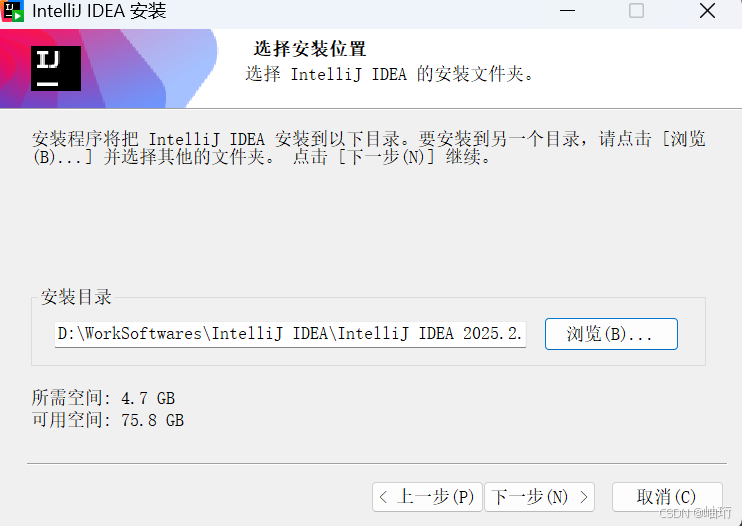
2.2 安装选项
可选择如下,然后下一步

2.3 开始菜单名称
在开始菜单文件夹的命名,可默认,然后安装
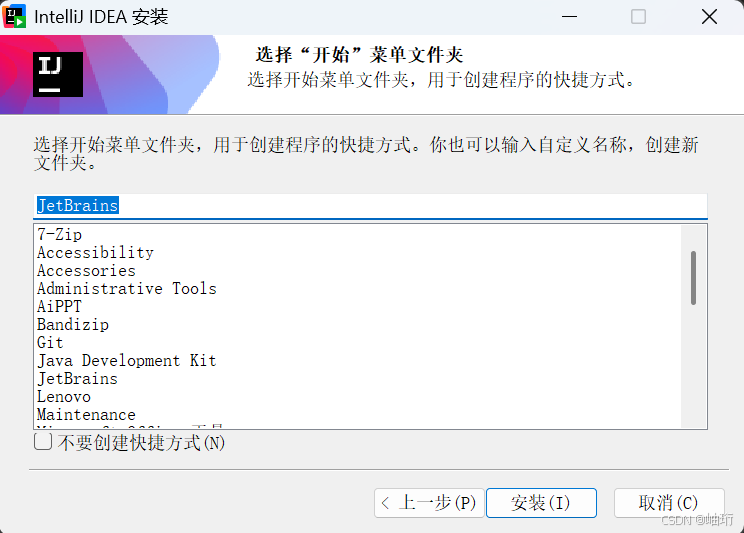
安装过程如下

2.4 安装完成
这里建议不要勾选,直接点完成
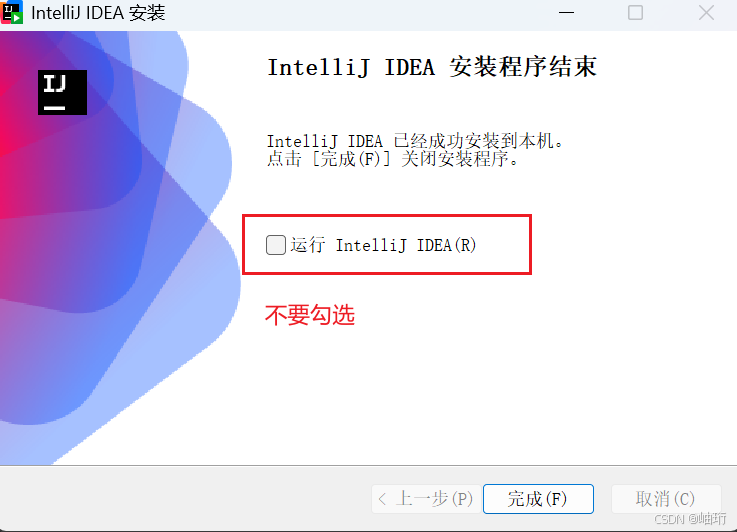
登录账号或使用激活码激活账号即可使用
3. 创建项目
回到桌面,双击IDEA图标打开
3.1 新建
点New Project创建新项目

3.2 项目参数配置
这里可以使用Spring Boot生成器生成项目
(注:如果使用社区版可能没有这项,可使用Empty Project选项然后自行添加依赖即可)
依次填写
| 英文 | 中文 | 值 |
|---|---|---|
| Name | 项目名称 | 如 java_code_generator_demo |
| Location | 项目位置 | 如 E:\Java\Project\self_p |
| Language | 语言 | 如 Java |
| Type | 依赖管理工具 | 如 Maven |
| Group | 组织 | 如 com.xh |
| Artifact | 架构 | 自动填写,这里同项目名称 java_code_generator_demo |
| Package name | 项目包名 | 自动填写, com.xh.java_code_generator_demo |
| JDK | jdk的版本 | 勾选本地安装的JDK版本 |
| Java | Java版本 | 同jdk版本 |
| Packaging | 打包方式 | 这里默认Jar |
JDK下载安装和配置参考文:Java JDK 下载安装和配置环境变量
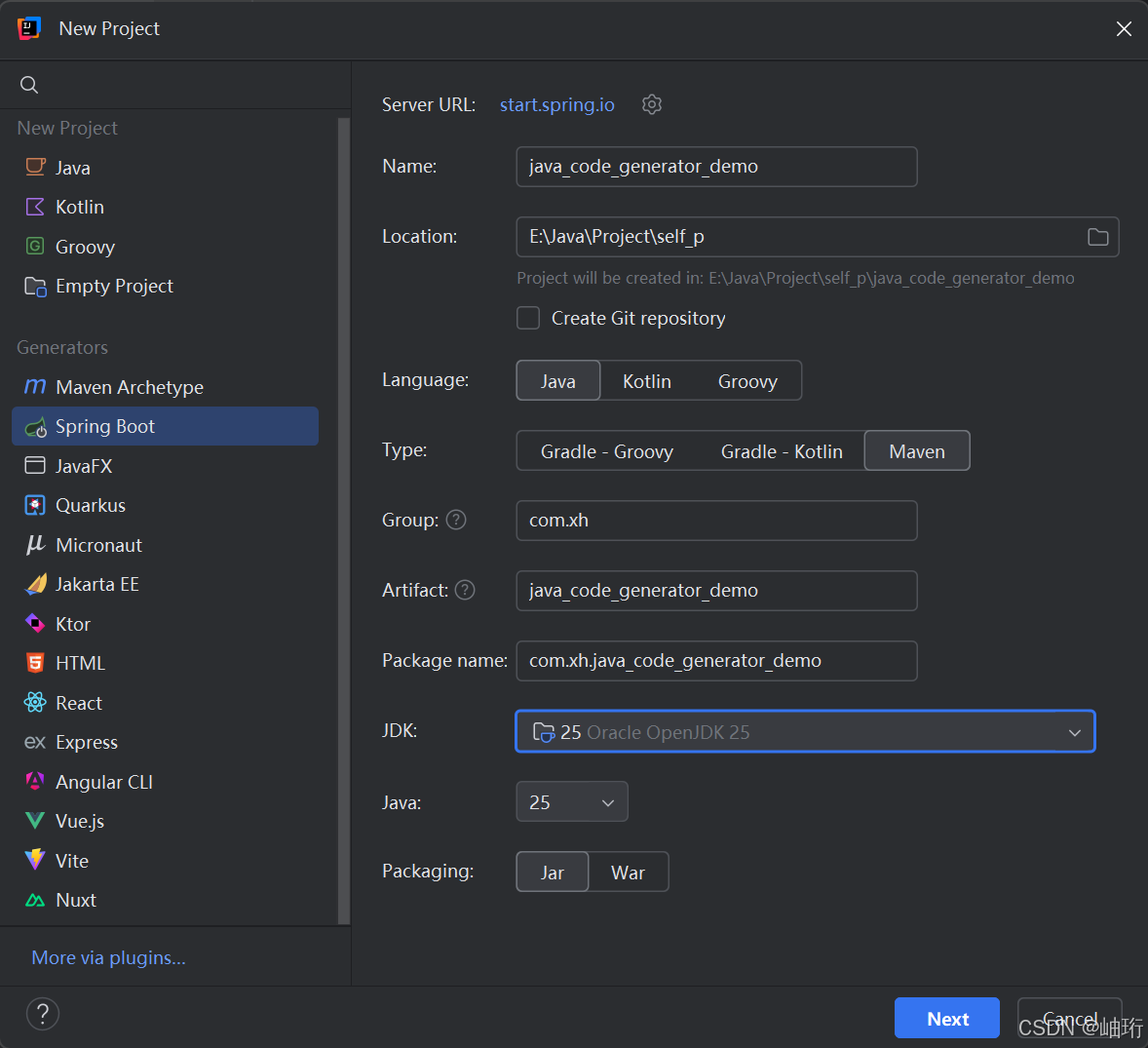
填写完成后Next继续
3.3 组件配置
选择Springboot版本
依赖选择,这里只选Lombok
然后Create进行创建项目
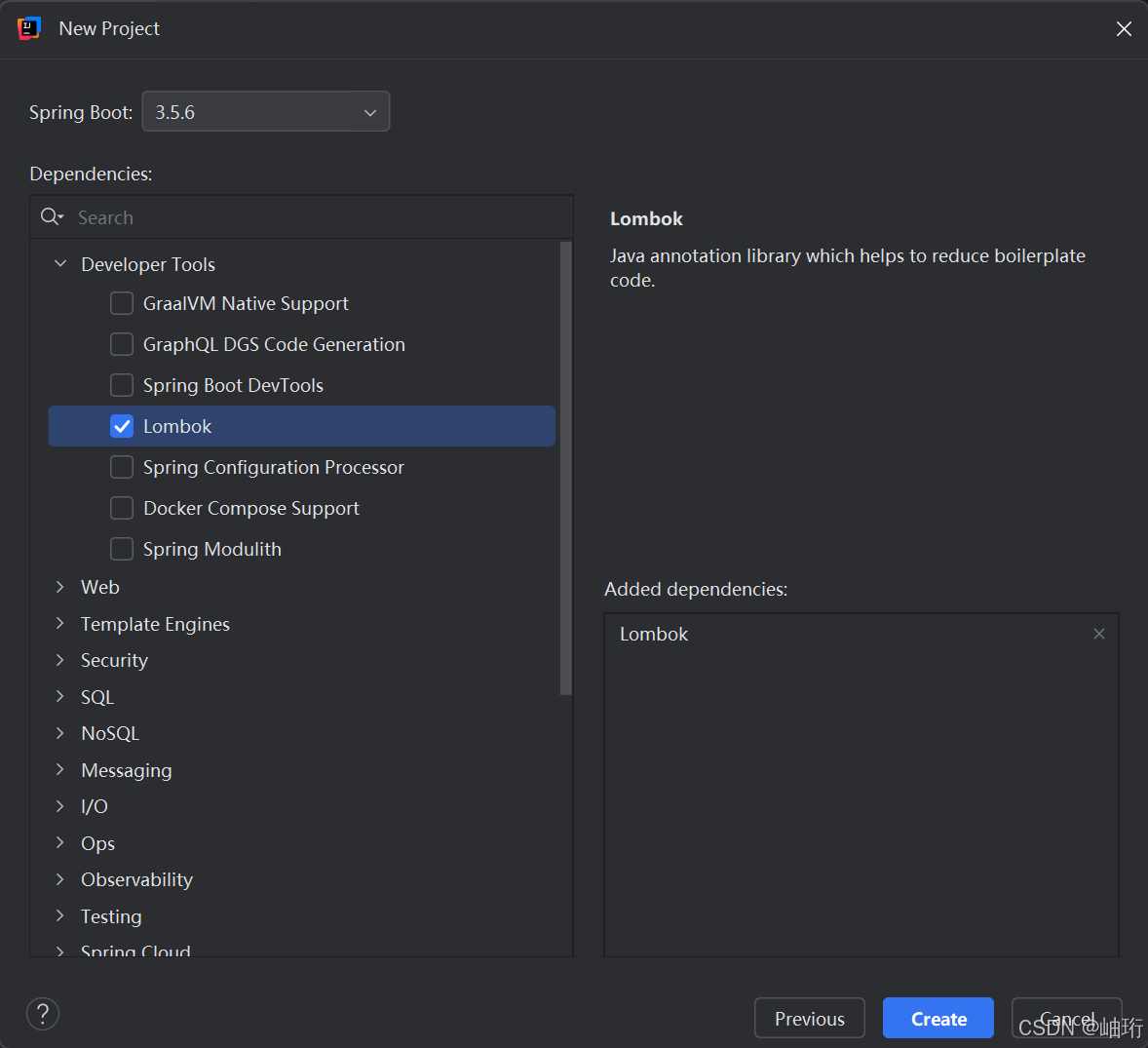
创建后的界面如下
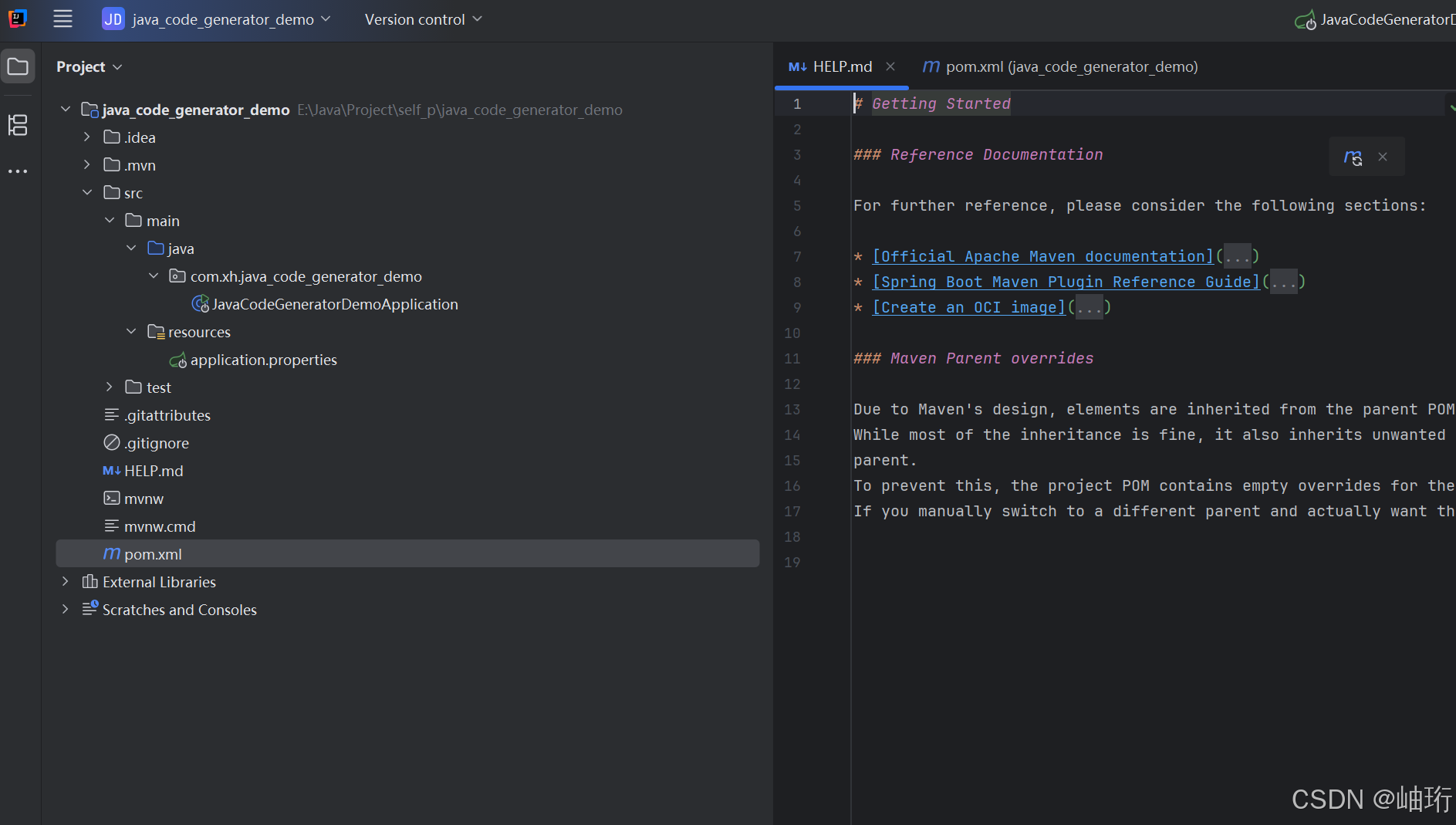
此时并不能成功启动项目,需要在依赖中添加web相关依赖如下
<dependency><groupId>org.springframework.boot</groupId><artifactId>spring-boot-starter-web</artifactId></dependency>
此刻Maven会使用默认的配置进行下载依赖并使用,为了更好更快的使用Maven,我们进行全局配置Maven
4. IDEA配置Maven
首先需要下载、安装(免安装则需配置环境变量)以及配置Maven镜像源等操作
可直接参考文章:Maven安装配置教程(精简版)
接下来我们可以分为两部分,当前项目的Maven配置以及新建项目的Maven配置,步骤基本一样
4.1 当前项目配置Maven
配置界面入口
File—>Settings…—>Build,Execution,Deployment—>Build Tools—>Maven
如下:
Maven home path 选择Maven本地安装目录
User settings file 选择Maven本地目录下的conf下的settings.xml文件
Local repository 选择自己创建的本地仓库文件夹,用于存放后续下载到本地的依赖

然后选择Apply,然后OK
即可配置完成
4.2 新建项目配置Maven
上面的配置好之后,新建项目并不会生效,需要在如下界面进行配置
File—>New Projects Setup—>Settings for New Projects…—>Build,Execution,Deployment—>Build Tools—>Maven
如下:配置方式和上面一样
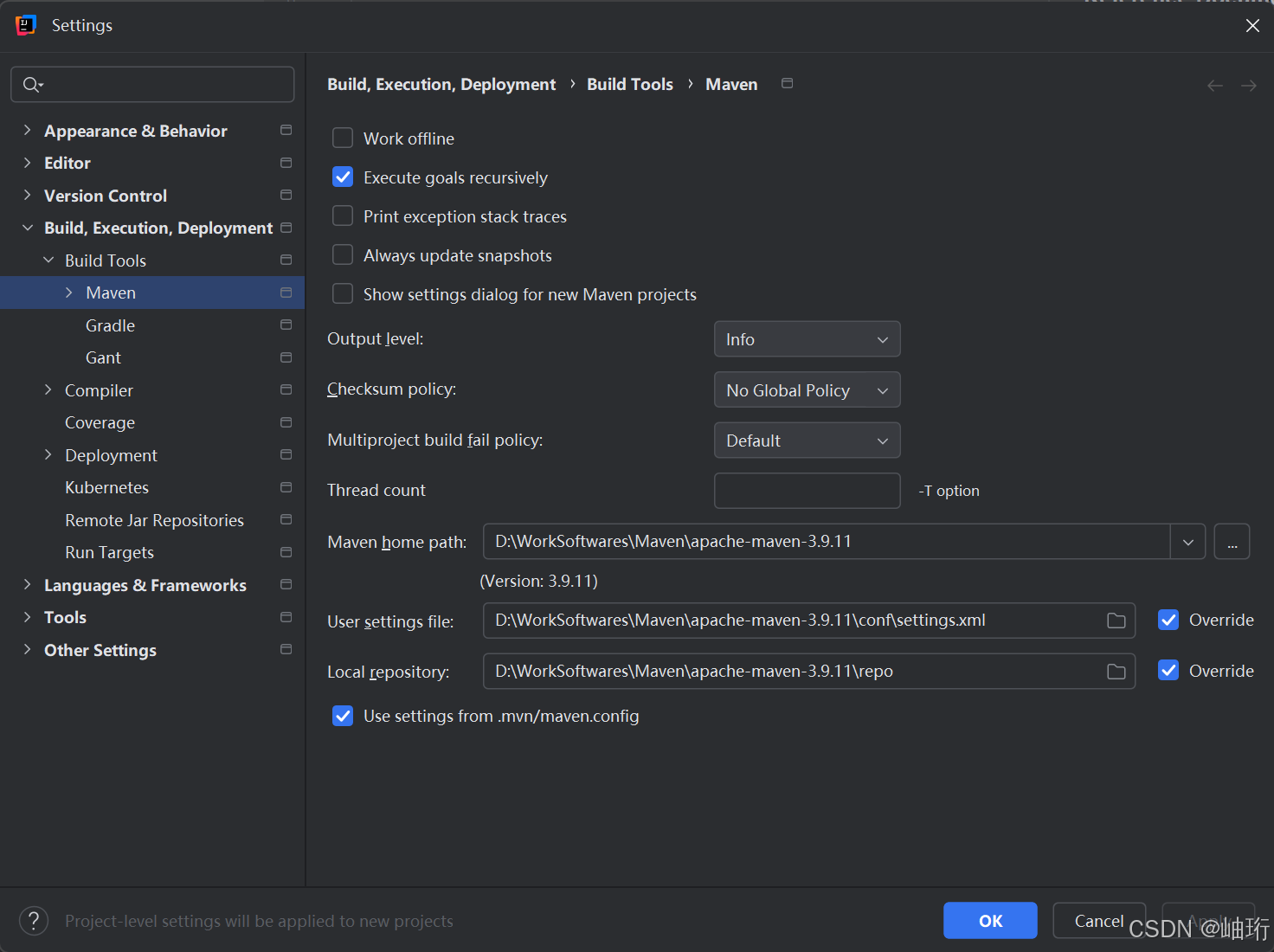
Apply
OK
配置完成

📜文末寄语
- 🟠关注我,解锁更多优质内容
- 🟡技术前沿 | 实战干货 | 疑难解答,持续更新中
- 🟢加入《全栈知识库》,与各领域开发者共创技术盛宴
- 🔵进入《专属社群》,技术路上结伴同行,共同成长
- 🟣点击下方名片,获取更多精彩内容👇
